自動的にライセンス認証の解除を行い、引き続きアンインストールを行います。
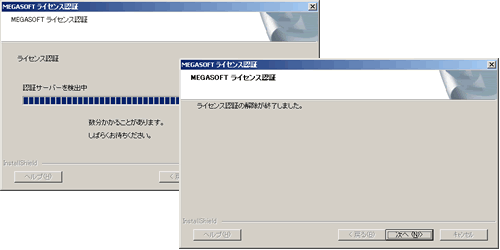
※以下の画面が表示された場合、ウイルス対策ソフトやファイアウォールソフトによってライセンス認証の解除がブロックされた可能性があります。
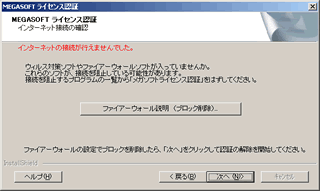
「ファイアウォール説明(ブロック削除)」をクリックして手順を確認のうえ、ブロックを削除してください。以下のページでも回避方法をご説明しています。
 ファイアウォール説明(ブロック削除) ファイアウォール説明(ブロック削除)
なお、ブロックの削除を確認後にインターネットでの認証解除ができなかった場合は、以下の画面が表示されます。
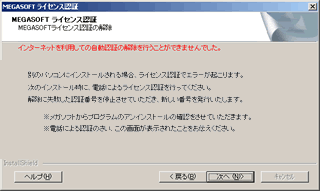
画面の指示にしたがって、作業を行ってください。
|